
都在说短视频火,抖音火,想要抖音风格的PPT。先说明一点前提,“抖音风格”的PPT不适合绝大多数商务场合,但用于年会、团建等场合还是可以的。菜鸟菌今天就从三个方面来和大家一起学习一下“抖音风格”PPT。
1 抖音风格的配色
说到配色,其实,下载个抖音LOGO图片就能搞定了。把图片放到PPT里,使用吸管工具,直接就可以吸取LOGO上的颜色。我们操作完成,就能得到这几种颜色:青色、红色、白色、黑色(背景)。然后,使用时,背景一般就用黑色或黑色系即可。

2 抖音风格的文字
这种风格的文字比较适合做封面的标题。菜鸟菌做一个示例。我们先在PPT页面输入一段文字,例如:“Hello,菜鸟PPT”,然后复制成三个,颜色分别填充为:青色、红色、白色。
先排列对齐,白色的置于顶层。然后,把“青色”的文字往上和往左都移动10(键盘方向键按10下),把“红色”的文字往下和往右都移动10。这个其实主要看实际观感,要配色文字大小,可以根据文字大小具体情况,多移动或少移动。效果如下:
然后,我们可以通过增加一些“小矩形”,增加“故障风格感”。

调整位置,数量没有具体要求(也不要太多),颜色跟文字的颜色一致即可,效果图如下:
我们还可以营造一种文字错位的错觉。先复制上面的文字,三个一起选择,再复制。然后在新的PPT页面,右键执行粘贴选项:“粘贴为图片”。
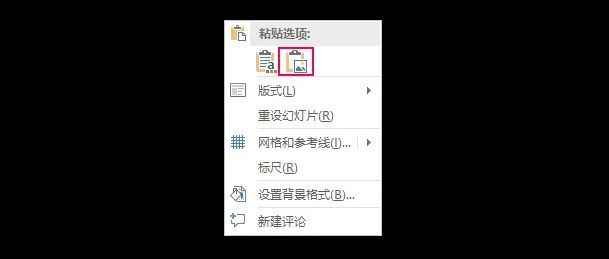
添加几个矩形,形状大小一样的(弄一个,然后复制成三个)。然后,一起选择三个矩形和文字。

点击菜单的“格式” >> “合并形状” >>“拆分”。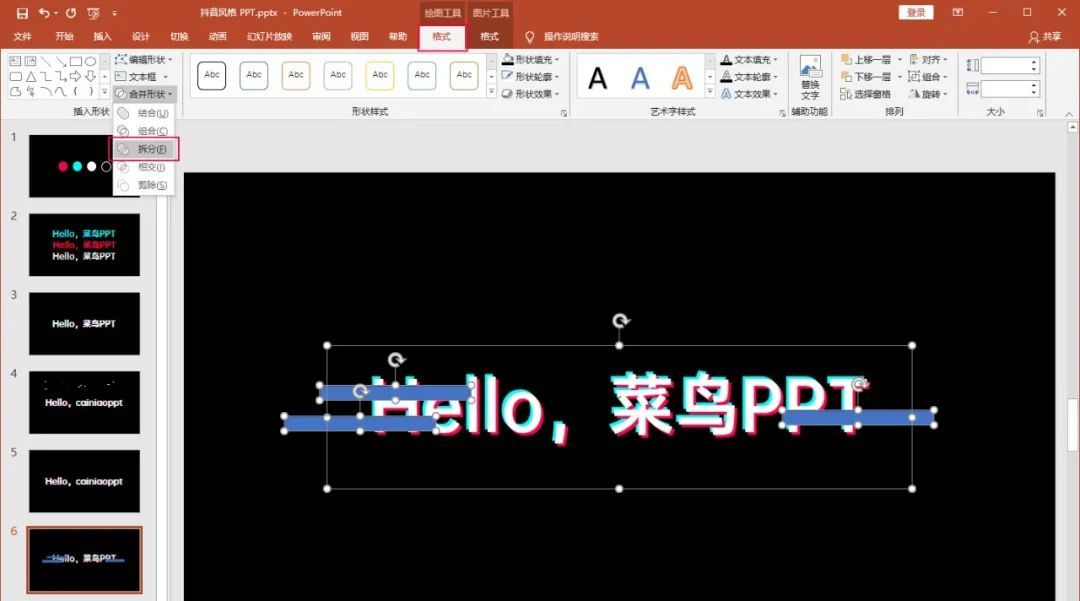
拆分后,效果如下:
移动一下“矩形”块,就会出现错位的效果。

3 抖音风格之图片处理
一般情况下,不建议把图片处理成“抖音风格”的,因为识别性太差了,影响观感。如果实在想用,就换一下“颜色”吧,这样就能和上面的“抖音风格”文字搭配。
这是一张示例图片。
选中图片后,可以在菜单的“格式” >> “颜色”中,修改了一下“颜色”,这里有多个颜色可以选择,不一定要选同一种颜色,只要搭配合理即可。
修改后,效果如下:
完。







